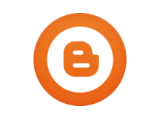 Blogger ile içerik hazırlarken, Blogger’ın zengin editör araçlarından faydalanmak oldukça faydalı olabiliyor. Dilediğiniz şekilde metinlerinizin yazı tipini, boyutunu değiştirebiliyorsunuz. Bu içeriğimizde ise Blogger’da paylaşılan yazının arka plan rengini değiştirme nasıl yapılır? sizlere adım adım göstermek istiyoruz.
Blogger ile içerik hazırlarken, Blogger’ın zengin editör araçlarından faydalanmak oldukça faydalı olabiliyor. Dilediğiniz şekilde metinlerinizin yazı tipini, boyutunu değiştirebiliyorsunuz. Bu içeriğimizde ise Blogger’da paylaşılan yazının arka plan rengini değiştirme nasıl yapılır? sizlere adım adım göstermek istiyoruz.
AYRICA: Blogger'da Atlama Aralığı Ekleme (Devamını Oku Özelliği) Nedir? Nasıl Kullanılır?
Blogger ile içerik hazırlarken muhtemelen, yazı panelinde, birbirinden farklı editör araçları ile karşılaşmışsınızdır. Bu araçları kullanarak içeriğinize şekil verebilmeniz mümkündür. Bizler de, Blogger’da paylaşılan yazının arka plan rengini değiştirme adımlarını sizlere aktarıyor olacağız.
AYRICA: Blogger Ana Sayfada Yayınlar Yüklenmiyor - Görünmüyor Sorunu ve Çözümü
Blogger’da Paylaşılan Yazının Arka Plan Rengini Değiştirme Nasıl Yapılır?
- Öncelikle Blogger yazı paneline giriş yapalım ve akabinde bir içerik oluşturalım.
AYRICA: Blogger için Rastgele Yazı Butonu (Gelişmiş Versiyon)
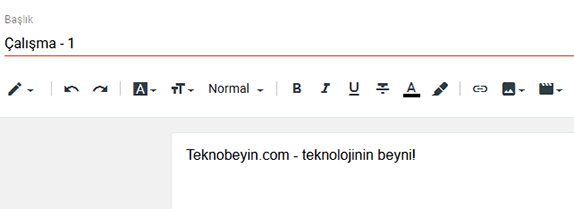
AYRICA: Blogger için Etiket Bazlı Rastgele Yazılar Eklentisi
- Daha sonra ise, arka planını değiştirmek istediğimiz cümleyi ya da sözcüğü işaretleyelim, akabinde ise üst kısımdaki editör araçlarından kalem ikonuna, metin arka plan rengi aracına tıklayalım.
AYRICA: Blogger'da "www" Yönlendirmesi için Alternatif Yöntem
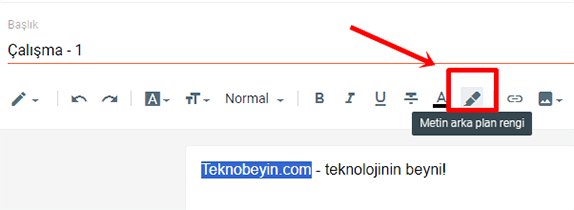
AYRICA: Blogger CNAME Bilgilerini mi Kaybettiniz? İşte Çözümü
- Açılan renk paletinden, metnin arka planına hangi rengi vermek istiyor iseniz, onu seçebilirsiniz.
AYRICA: Blogger'da Kodu Hata Sayfalarında Gösterme Nasıl Yapılır?
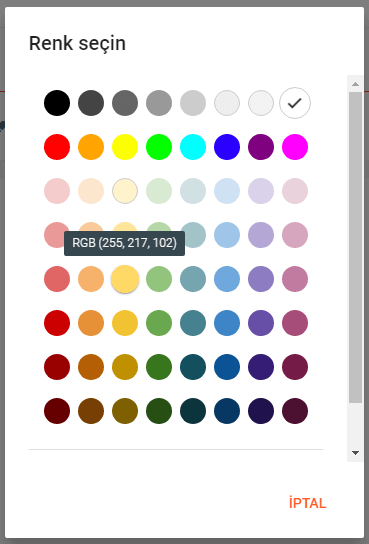
AYRICA: Blogger'da Arama Sonuçlarındaki Yazı Sayısını Belirleyelim
- Sonuç olarak, geldiğimiz nokta aşağıdaki gibi olacaktır.
AYRICA: Blogger "robots.txt tarafından engellendi" Sorunu ve Çözümü
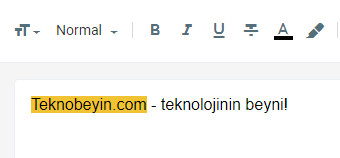
Bu içeriğimizde sizlerle, Blogger’da paylaşılan yazıya arka plan rengi verme nasıl yapılır? adım adım göstermek istedik. Bilmeyen kullanıcılar için faydalı olmasını diliyoruz.









Yorum bulunmamaktadır.